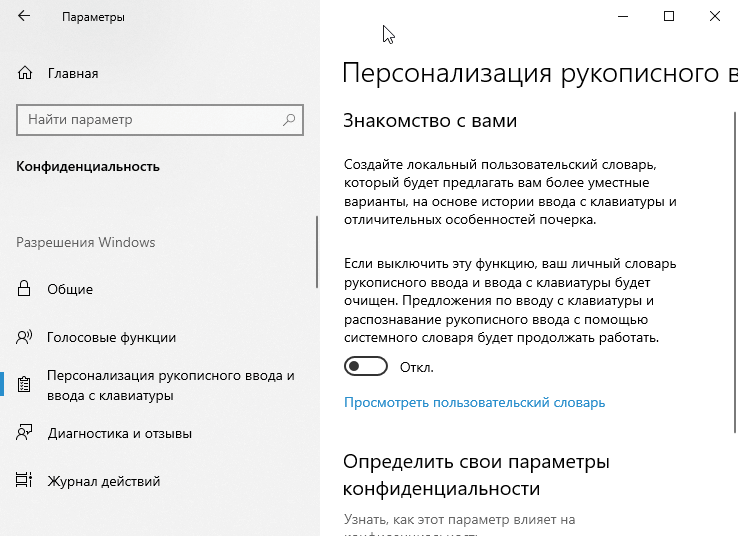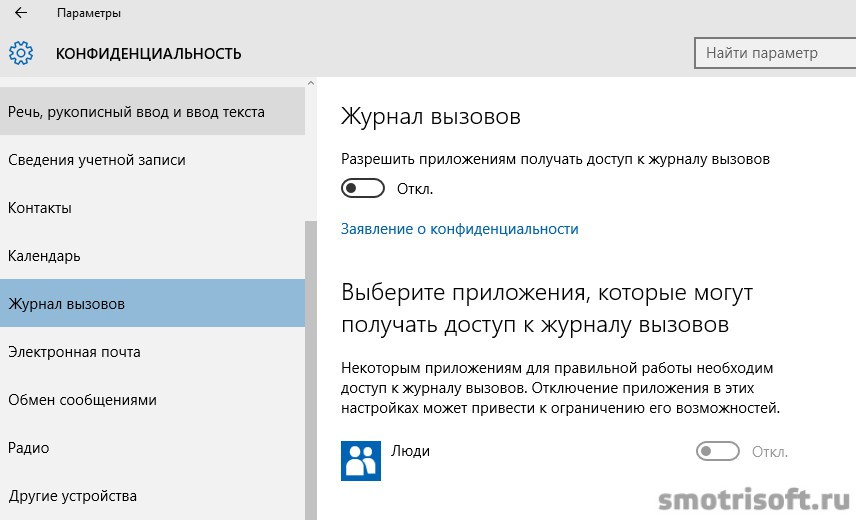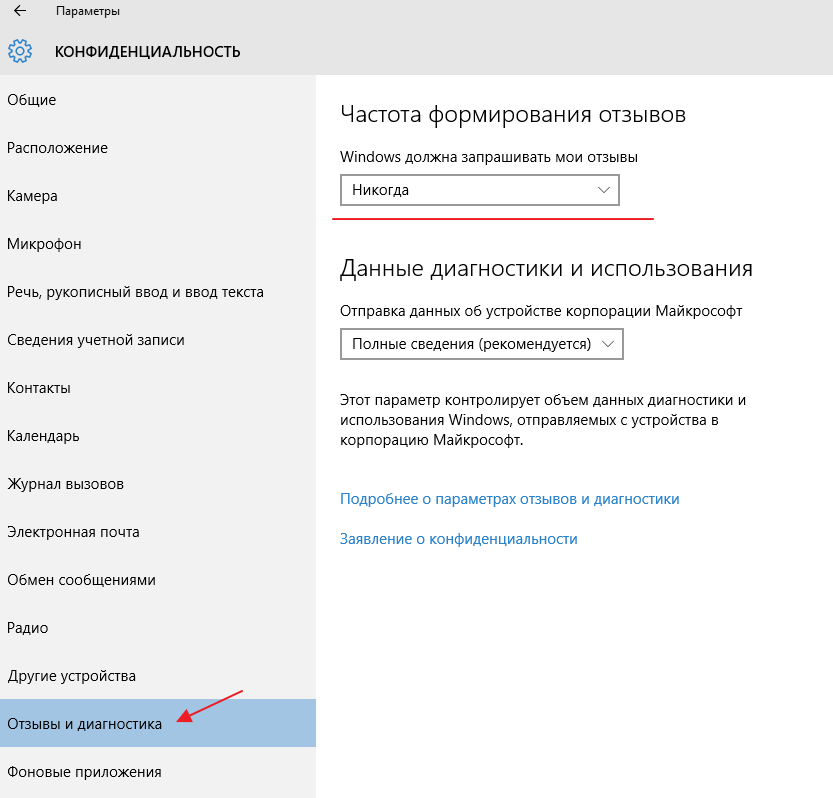Удалить слежку windows 10: отключение слежения – WindowsTips.Ru. Новости и советы
Содержание
Windows 10 — отключаем слежку и оптимизируем
Отключаем слежку Windows 10, а так же оптимизируем работу операционной системы.
Многие не доверяют различным функциям сбора информации в операционной системе Windows 10. Кроме всего прочего некоторые службы работающие в фоновом режиме замедляют работу системы.
Знающие пользователи, более опытные, имеющие знания в определенных направлениях IT, не прибегают к различным советам и поиску решений во всемирной сети — они сами отключают не нужные им процессы в операционной системе.
Имея необходимые знания, в результате не сложных манипуляций и потратив несколько минут времени можно существенно увеличить производительность своей операционной системы.
Для тех кому не нужны в операционной системе Windows 10 такие функции как браузер Edge, приложения Windows Store и сам магазин приложений, а также различные плюшки и излишества, то при наличии денег могут приобрести Windows 10 Enterprise LTSB — Long Term Servicing Branch (версия с долгосрочным обслуживанием).
Windows 10 Enterprise LTSB — не содержит дополнений и функций слежки. В данной версии Windows вырезан весь ненужный функционал. Присутствует только самое необходимое. Данная версия очень редко получает обновления, так как в ней используются только самые необходимые опции для работы и проверенные временем. В связи с этим данная версия считается самой стабильной на сегодняшний день и более быстрой по сравнению с другими версиями.
Windows 10 Enterprise LTSB используют в основном в коммерческой среде, там где нужна максимальная конфиденциальность, быстродействие и конечно же надежность.
Что делать если у вас Windows 10 Home или Pro
Для простых пользователей есть простое решение которое поможет не только отключить сбор данных «слежку», но и оптимизировать работу вашей системы с помощью одной или двух программ всего в несколько кликов, что сильно приблизит вас к версии Enterprise LTSB.
Опишу две самые популярные программы. Все доступно понятно и на русском языке.
Destroy-Windows 10 Spying
Программа проста в использовании и не требует установки. Запустив её, желательно от имени администратора, вы сможете отключить множество ненужного вам, в том числе удалить Metro приложения.
Что делает программа и краткое описание ее полезного функционала вы можете почитать на вкладке программы «Прочитай меня».
Так же программа может в два клика отключить обновление вашей системы и даст на прямую открыть и отредактировать файл hosts – прочитать об этом файле можно тут.
Программа бесплатна и имеет открытый исходный код.
Скачать последнюю версию DWS 1.6 Build 722 можно с официальной страницы на сайте Github.com.
O&O ShutUp10
Далее идет условно бесплатная программа O&O ShutUp10.
Программой пользоваться проще простого нужно лишь запустить ее и поставить флажки-переключатели в нужно положение, напротив той или иной опции вашего Windows 10.
Перед тем как отключить ту или иную функцию кликните по ней и откроется окно с ее описанием — все информация на русском языке.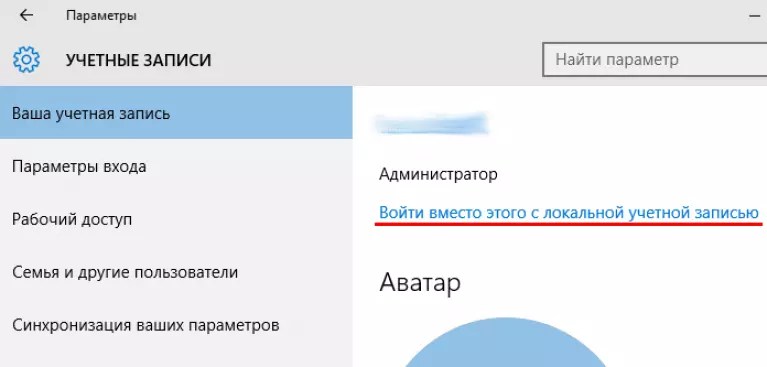
Эта программа самая простая в использовании и в ней разберется пользователь практически любого уровня.
Скачать можно с официального сайта oo-software.com
Существует множество других программ, программы которые описаны выше использовались мной и нареканий не вызывают.
Как всегда, посоветую просто внимательно читать и думать перед выполнением тех или иных действий. При таком подходе к оптимизации вашей системы у вас все получится.
Win 10 Tweaker
Win 10 Tweaker — это программа, которой я пользуюсь постоянно в последнее время.
Подходит для следующих операционных систем:
- Windows 7 x86 / x64 (+ .NET Framework 4.7.2)
- Windows 8.1 x86 / x64
- Windows 10 x86 / x64
- Windows 11 x86 / x64
Вот что про нее написано на сайте разработчика:
- Программа не пускает пыль в глаза, демонстрируя бесполезные возможности. В Win 10 Tweaker собраны только самые востребованные параметры и опции. Многие параметры включают в себя десятки других, чтобы сэкономить время на выборе галочек, и, опять же, не пускать пыль в глаза пользователю.

- Каждый пункт-твик имеет подробное описание-подсказку при наведении мыши на него.
- Win 10 Tweaker избавлен от дополнительных модулей типа nircmd, самораспаковывающихся архивов SFX и библиотек, в которых нуждаются другие твикеры. В программе заложено всё, что нужно для применения настроек на лету. Если пользователю что-то не нужно, система не будет загажена ни единым байтом.
- Win 10 Tweaker не просто откатывает действия, если Вы пользуетесь отдельной иконкой перед чекбоксом, а восстанавливает именно системные значения. Это может быть полезно тем, кто не знает, как вернуть то, что поломал другой твикер.
- Программа была написана изначально для Windows 10, потому и называется Win 10 Tweaker, но спустя несколько версий она обзавелась полноценной совместимостью с Windows 7, 8.1, LTSB / LTSC, Home, Server.
- Win 10 Tweaker не просто поддерживает обе разрядности (x86 и x64), но и сочетает их обе в одном экземпляре программы.
 И в зависимости от разрядности и версии Windows сам выбирает метод работы с системой.
И в зависимости от разрядности и версии Windows сам выбирает метод работы с системой. - Win 10 Tweaker имеет самую быструю и удобную систему выпиливания и восстановления приложений из магазина Windows. По удобству, внешнему виду, интуитивности и скорости у Win 10 Tweaker в этом плане нет аналогов.
- Программа имеет самую быструю и удобную систему обновления. Достаточно проверить обновления в окне «О программе» и нажать OK, чтобы программа мгновенно обновилась и запустилась снова.
Скачать ее можно с официального сайта win10tweaker.ru.
Всем Удачи!
Как убрать из Windows 11 всё лишнее парой кликов
Windows 11
Как убрать из Windows 11 всё лишнее парой кликов
Александр Кузнецов
—
Windows 11 нельзя назвать лёгкой операционной системой, компания Microsft добавила в неё много лишних функций и утилит, которыми вы вряд ли когда-нибудь воспользуетесь.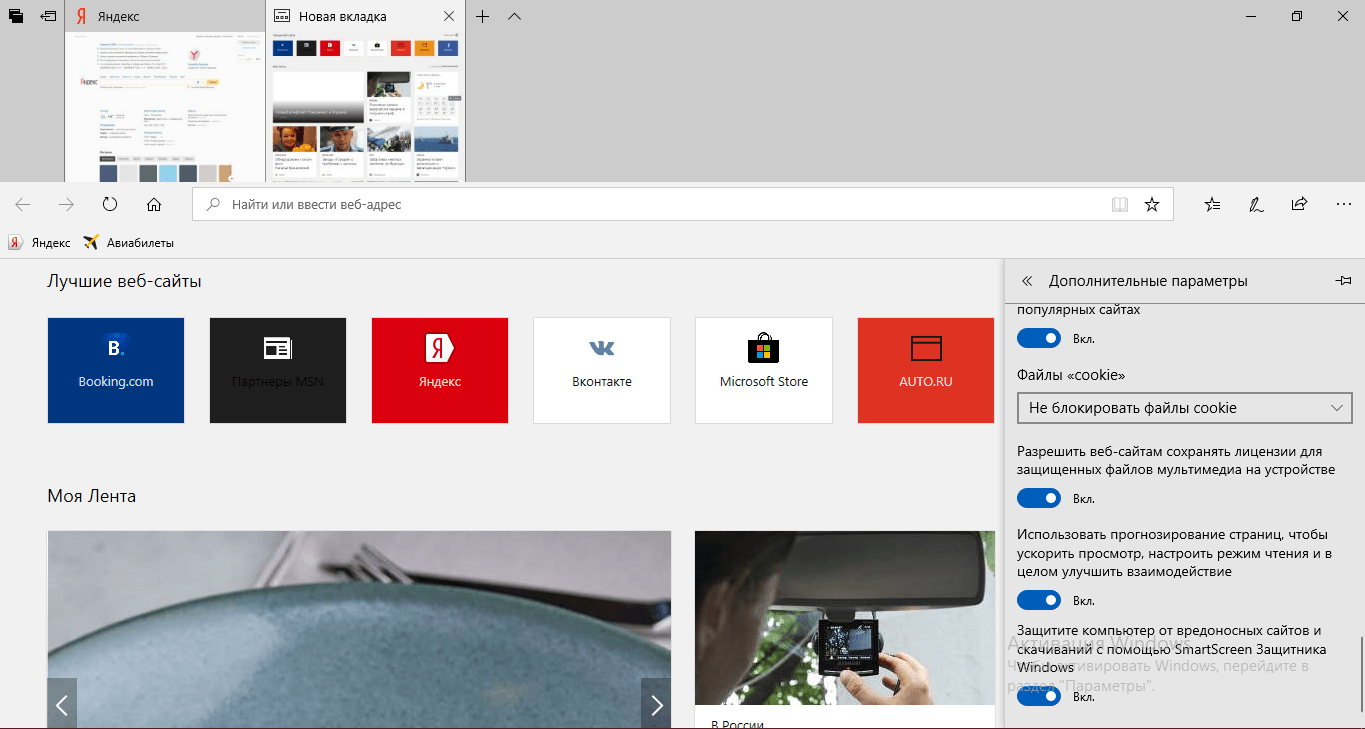 Многие из них можно убрать или отключить, но это непростой процесс, ведь потребуется лезть глубоко в реестр, командную строку и системные настройки.
Многие из них можно убрать или отключить, но это непростой процесс, ведь потребуется лезть глубоко в реестр, командную строку и системные настройки.
Гораздо проще воспользоваться утилитой LoveWindowsAgain. Она бесплатная, а её исходный код опубликован на GitHub, то есть можно быть уверенным, что она не содержит рекламы и вредоносов.
LoveWindowsAgain проверит, какие проблемы содержатся в вашей операционной системе — для этого нужно запустить анализ кнопкой Analyze Windows 11. Вы увидите список того, что можно исправить: отключить слежку через телеметрию в операционной системе и браузерах, убрать визуальные эффекты, деактивировать проверку шифрования, удалить бесполезные предустановленные приложения и т. п.
После этого можно применить изменения — нажмите Fix Problems и подождите несколько секунд. Вы заметите, что ваш компьютер стал включаться быстрее и работать более производительно, особенно это касается устройств, чьи аппаратные ресурсы сильно ограничены (например, старые ноутбуки). Если утилита удалила что-то лишнее (что маловероятно), вы можете вернуть прежние настройки, для этого нужно выбрать опцию Restore Settings.
Если утилита удалила что-то лишнее (что маловероятно), вы можете вернуть прежние настройки, для этого нужно выбрать опцию Restore Settings.
iGuides в Яндекс.Дзен — zen.yandex.ru/iguides.ru
iGuides в Telegram — t.me/igmedia
Рекомендации
Как отвязать от Wildberries все платёжные карты. Даже те, что вроде были удалены, но в реальности остались там
Включите эту опцию на iPhone с iOS 16.
 4, чтобы собеседник слышал вас в разы лучше
4, чтобы собеседник слышал вас в разы лучшеWildberries позволил экономить на покупках 5%. Нужно всего лишь сменить способ оплаты
Как заблокировать экран iPhone, не трогая кнопку Power. Это новая функция iOS 16.4
Рекомендации
Как отвязать от Wildberries все платёжные карты. Даже те, что вроде были удалены, но в реальности остались там
Включите эту опцию на iPhone с iOS 16. 4, чтобы собеседник слышал вас в разы лучше
4, чтобы собеседник слышал вас в разы лучше
Wildberries позволил экономить на покупках 5%. Нужно всего лишь сменить способ оплаты
Как заблокировать экран iPhone, не трогая кнопку Power. Это новая функция iOS 16.4
Читайте также
Windows 11
Windows
Новый MacBook Air 15’’ оказался очень спорной покупкой — вот что лучше взять вместо него
Mac
Apple
Гайды
Парень сделал себе умный дом и горько пожалел: дом превратился в тыкву из-за глупой ошибки
Умный дом
Как удалить отслеживающие файлы cookie на телефонах с Windows 10 и Android
И файлы cookie, и история просмотров используются для улучшения работы в Интернете.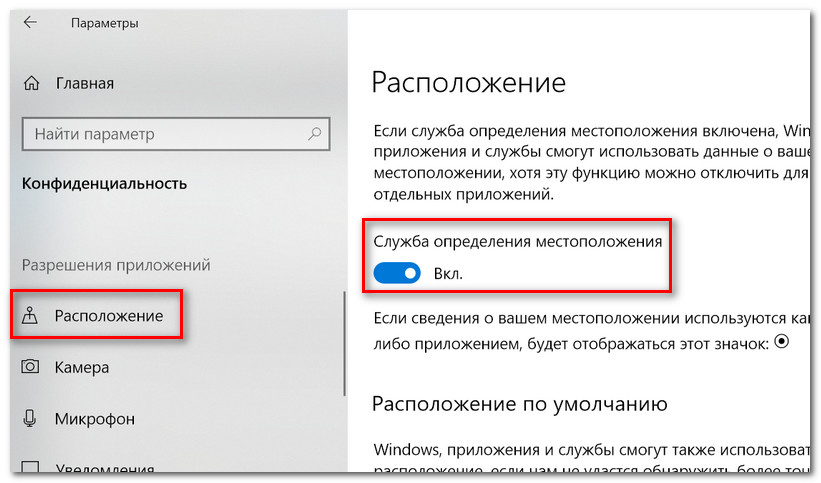 Желательно, чтобы вы также точно знали, что такое файлы cookie и история просмотров. Удаление отслеживающих файлов cookie в Windows 10 и на вашем телефоне Android поможет вам защитить вашу конфиденциальность, освободить место на вашем ПК и повысить производительность вашего компьютера.
Желательно, чтобы вы также точно знали, что такое файлы cookie и история просмотров. Удаление отслеживающих файлов cookie в Windows 10 и на вашем телефоне Android поможет вам защитить вашу конфиденциальность, освободить место на вашем ПК и повысить производительность вашего компьютера.
Во-первых, давайте посмотрим, что такое файлы cookie браузера (отслеживающие):
Во время серфинга в Интернете ваш браузер «съедает» много файлов cookie и сохраняет историю посещенных страниц. Вот почему важно знать, какую роль они играют в вашем опыте просмотра.
Файлы cookie (также называемые файлами cookie HTTP, файлами cookie браузера или веб-файлами cookie) — это небольшие файлы, которые создаются на вашем компьютере веб-сайтом при первом его посещении и используются для вашей идентификации, чтобы сделать просмотр указанного веб-сайта более удобным и последовательным. Это достигается путем записи информации о вас, ваших предпочтениях и действиях. Например, запоминание данных, которые вы ввели в различные поля форм (имя, имя пользователя, пароль, адрес электронной почты, почтовый адрес, город, страна и т. д.), какие страницы вы посетили, какие ссылки вы нажимали, какие настройки вы сделали, и так далее. Как вы, вероятно, поняли из вышеизложенного, веб-сайты запоминают вас и сохраняют вашу регистрацию в вашем профиле с помощью файлов cookie. Вы когда-нибудь задумывались, как интернет-магазины запоминают, какие товары вы добавили в корзину, или как этот веб-сайт запоминает использование темного режима, поэтому вам не нужно включать его каждый раз, когда вы посещаете, да, это снова файлы cookie.
д.), какие страницы вы посетили, какие ссылки вы нажимали, какие настройки вы сделали, и так далее. Как вы, вероятно, поняли из вышеизложенного, веб-сайты запоминают вас и сохраняют вашу регистрацию в вашем профиле с помощью файлов cookie. Вы когда-нибудь задумывались, как интернет-магазины запоминают, какие товары вы добавили в корзину, или как этот веб-сайт запоминает использование темного режима, поэтому вам не нужно включать его каждый раз, когда вы посещаете, да, это снова файлы cookie.
Неправильное использование файлов cookie:
К сожалению, использование файлов cookie для отслеживания на телефонах с Windows 10 и Android не всегда выгодно для пользователя. Есть некоторые негативные стороны использования файлов cookie веб-сайтами, которые могут нанести ущерб вашей конфиденциальности.
Когда вы посещаете веб-сайт, если он содержит контент с другого, совершенно другого веб-сайта (например, рекламу), внешний баннер или реклама создают так называемый сторонний файл cookie, который используется для отслеживания вас. Если вы посещаете другой веб-сайт, использующий того же поставщика рекламы, создается еще один сторонний файл cookie. Так далее и так далее. Таким образом, поставщик рекламы может создать индивидуальный профиль для вас и ваших привычек просмотра, который затем можно использовать для нацеливания на вас рекламы, адаптированной для вас.
Если вы посещаете другой веб-сайт, использующий того же поставщика рекламы, создается еще один сторонний файл cookie. Так далее и так далее. Таким образом, поставщик рекламы может создать индивидуальный профиль для вас и ваших привычек просмотра, который затем можно использовать для нацеливания на вас рекламы, адаптированной для вас.
Давайте проиллюстрируем это: вы открываете Google, ищете черные автомобили и открываете первый результат. Это создает файл cookie. После этого вы открываете другой результат Google, который также создает еще один файл cookie. Поставщик рекламы может найти шаблон и начать показывать рекламу, связанную с автомобилями, на любом веб-сайте, который вы посещаете. Объявления могут быть даже более конкретными, например, только для новых или подержанных автомобилей, или только для определенных производителей автомобилей.
Отслеживание, конечно же, не ограничивается поисковыми запросами, которые вы сделали в Интернете. Тот же метод применим к любой другой деятельности, которой вы занимаетесь. Его можно использовать для создания профиля вашей личности и интересов. Некоторые сети выходят за рамки показа рекламы и фактически продают агрегированные данные (включая ваши, конечно) любой компании, которая готова платить.
Его можно использовать для создания профиля вашей личности и интересов. Некоторые сети выходят за рамки показа рекламы и фактически продают агрегированные данные (включая ваши, конечно) любой компании, которая готова платить.
К счастью, есть решение всех вышеперечисленных проблем.
Как удалить отслеживающие файлы cookie на телефоне с Windows 10 и Android
Самый удобный способ — использовать инструмент очистки браузера Revo Uninstaller Pro (который является частью инструмента очистки истории Revo Uninstallers).
Чтобы получить доступ к инструменту очистки браузера Revo Uninstaller Pro:
- Откройте Revo Uninstaller и перейдите в раздел «Инструменты»:
- Нажмите «Очистка истории». После этого убедитесь, что вы выбрали «Удалить файлы cookie» и нажмите «Очистить».
Ваш браузер делает подробную запись о каждом веб-сайте, который вы когда-либо посещали. Он легко доступен из окна вашего браузера. Просто нажав кнопку, любой может увидеть, какие веб-сайты вы посетили.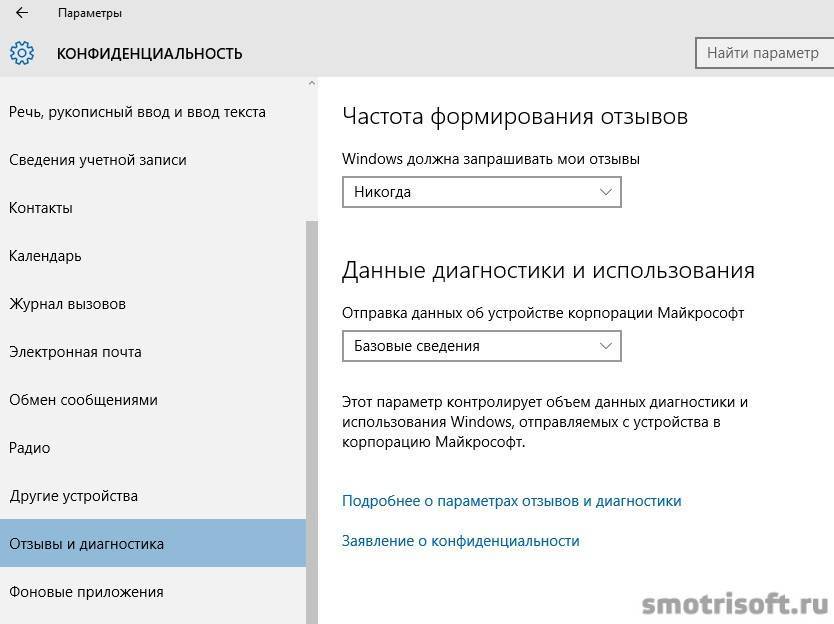
Revo Uninstaller Pro может удалять отслеживающие файлы cookie для следующих веб-браузеров: Google Chrome, Mozilla Firefox, Opera, Microsoft Internet Explorer и Microsoft Edge.
Удалить файлы cookie довольно просто: в инструменте очистки браузера Revo Uninstaller Pro установите флажок «Удалить файлы cookie» для нужного браузера, а затем нажмите «Очистить».
Кроме того, вы всегда можете использовать более медленный метод для удаления файлов cookie с помощью встроенных средств очистки в каждом браузере.
Chrome: как удалить файлы cookie в Chrome на компьютере с Windows или Mac
- Запустите Chrome на своем компьютере.
- Нажмите кнопку с тремя точками в правом верхнем углу, а затем нажмите «Настройки».
- Выберите «Дополнительные инструменты» и нажмите «Очистить данные просмотра».
- В раскрывающемся меню выберите временной диапазон и убедитесь, что выбрана только опция «Файлы cookie и другие данные сайта».

- Нажмите кнопку «Очистить данные».
Chrome: как удалить файлы cookie в Chrome на устройстве Android
- Запустите приложение Chrome на телефоне или планшете Android.
- Нажмите кнопку с тремя точками в правом верхнем углу, а затем нажмите «Настройки».
- Коснитесь категории «Конфиденциальность», а затем коснитесь «Очистить данные просмотра».
- В раскрывающемся меню выберите временной диапазон и убедитесь, что вы выбрали только опцию «Файлы cookie и другие данные сайта».
- Нажмите кнопку «Очистить данные».
Firefox: как удалить отслеживающие файлы cookie в Firefox на вашем компьютере с Windows или Mac:
- Откройте Firefox на вашем компьютере.
- Нажмите кнопку с тремя горизонтальными линиями в правом верхнем углу, а затем нажмите «Параметры».
- С левой стороны нажмите «Конфиденциальность и безопасность».
- Перейдите к разделу «Файлы cookie и данные сайта» и нажмите кнопку «Очистить данные…».

- Убедитесь, что выбраны только «Файлы cookie и данные сайтов».
- Нажмите кнопку «Очистить».
Firefox: как удалить файлы cookie в Firefox на устройстве Android
- Запустите Firefox на телефоне или планшете Android.
- Нажмите кнопку с тремя точками в правом нижнем углу, а затем нажмите «Настройки».
- Нажмите «Удалить данные просмотра».
- Выберите в списке только «Cookies».
- Нажмите «Удалить данные просмотра».
Opera: как удалить файлы cookie в Opera на компьютере с Windows или Mac
- Запустите Opera на своем компьютере.
- Нажмите Ctrl + Shift + Delete на клавиатуре или нажмите кнопку Opera в верхнем левом углу. Наведите курсор на «Историю» и нажмите «Очистить данные просмотров».
- В раскрывающемся меню выберите временной диапазон и убедитесь, что выбрана только опция «Файлы cookie и другие данные сайта».
- Нажмите кнопку «Очистить данные».

Opera: как удалить файлы cookie в Opera на устройстве Android
- Запустите приложение Opera на телефоне или планшете Android.
- Нажмите кнопку со значком Opera в правом нижнем углу, а затем нажмите «Настройки».
- Прокрутите вниз и нажмите «Очистить данные браузера…».
- Выберите только опцию «Файлы cookie и данные сайта».
Как удалить файлы cookie в Internet Explorer 11 на ПК с Windows
- Запустите Internet Explorer на вашем компьютере.
- Нажмите кнопку «Инструменты» в правом верхнем углу и выберите «Свойства обозревателя».
- Нажмите кнопку «Удалить…».
- Выберите из списка только пункт «Файлы cookie и данные веб-сайтов».
- Нажмите кнопку «Удалить».
Как удалить файлы cookie в Microsoft Edge на ПК с Windows
- Запустите Microsoft Edge на своем компьютере.
- Нажмите Ctrl + Shift + Delete на клавиатуре или нажмите кнопку с тремя точками в правом верхнем углу.
 Наведите курсор на «Историю» и нажмите «Очистить данные просмотров».
Наведите курсор на «Историю» и нажмите «Очистить данные просмотров». - В раскрывающемся меню выберите временной диапазон и убедитесь, что вы выбрали только вариант «Файлы cookie и другие данные сайта».
- Нажмите кнопку «Очистить сейчас».
Удалите отслеживающие файлы cookie в Microsoft Edge на устройстве Android
- Запустите приложение Microsoft Edge на телефоне или планшете.
- Нажмите кнопку с тремя точками внизу, затем нажмите «Настройки».
- Прокрутите вниз и нажмите «Конфиденциальность и безопасность».
- Нажмите «Очистить данные просмотра».
- Убедитесь, что вы выбрали только опцию «Файлы cookie и данные сайтов».
- Нажмите кнопку «Очистить».
Итак, вы должны удалить файлы cookie?
В целом, отслеживающие файлы cookie по большей части совершенно безвредны, и их не следует удалять.
Обычные файлы cookie позволяют веб-сайтам работать без проблем. Они предоставляют более персонализированный сервис каждому пользователю, поэтому их удаление не является необходимым и не рекомендуется.
Они предоставляют более персонализированный сервис каждому пользователю, поэтому их удаление не является необходимым и не рекомендуется.
Сторонние/отслеживающие файлы cookie обычно считаются более нежелательными, чем обычные. Их удаление не помешает вам онлайн-отслеживание.
Тем не менее, есть несколько ситуаций, когда удаление файлов cookie может быть полезным.
Во-первых, если вы используете компьютер, который используют другие люди, и вы не хотите оставлять следы своих привычек просмотра. Помните, что заметание следов также потребует, чтобы вы удалили историю просмотров и поиска.
Удаление файлов cookie в качестве шага по устранению неполадок, если у вас возникли общие проблемы с одним или несколькими веб-сайтами. Обычно файлы cookie не являются главными подозреваемыми. Обычным виновником является кеш браузера. Если вы пробовали различные исправления, но безрезультатно, очистка файлов cookie остается жизнеспособным вариантом.
Удаление сторонних/отслеживающих файлов cookie в некоторых случаях мешает некоторым поставщикам рекламы идентифицировать вас. В таких случаях вы все равно будете видеть рекламу, но она может быть менее целевой и более общей. Для пользователей, более склонных к конфиденциальности, это все еще маленькая победа.
В таких случаях вы все равно будете видеть рекламу, но она может быть менее целевой и более общей. Для пользователей, более склонных к конфиденциальности, это все еще маленькая победа.
В конечном счете, какой бы вариант вы ни выбрали для удаления отслеживающих файлов cookie на телефоне с Windows 10 и Android, будь то с помощью Revo Uninstaller Pro или через браузер, вы всегда должны помнить об этом. Если у вас возникли проблемы с просмотром или вы не можете открыть определенную веб-страницу, удаление файлов cookie может решить ваши проблемы.
Просмотров сообщений: 25 300
Как запретить Windows 11 отслеживать ваши действия?
Вопрос
Проблема: Как запретить Windows 11 отслеживать ваши действия?
Я недавно обновился до Windows 11, но, поскольку Microsoft повсюду размещает больше рекламы, я обеспокоен тем, что мою личную информацию отслеживают. Есть ли способ отключить отслеживание Windows каким-либо образом?
Решенный Ответ
Утечки данных в Интернете и другие проблемы с конфиденциальностью по-разному влияют на пользователей. Например, личная информация пользователей, такая как имена, адреса электронной почты и пароли, может быть скомпрометирована, что приведет к краже личных данных и мошенничеству. Нарушение конфиденциальных данных, таких как данные кредитной карты и медицинские записи, может иметь серьезные последствия для отдельных лиц.
Например, личная информация пользователей, такая как имена, адреса электронной почты и пароли, может быть скомпрометирована, что приведет к краже личных данных и мошенничеству. Нарушение конфиденциальных данных, таких как данные кредитной карты и медицинские записи, может иметь серьезные последствия для отдельных лиц.
Кроме того, пользователи могут потерять доверие к онлайн-сервисам и платформам из-за предполагаемого отсутствия безопасности и конфиденциальности. Проблемы конфиденциальности, такие как целевая реклама и интеллектуальный анализ данных, также могут беспокоить пользователей, которые беспокоятся о том, что их действия в Интернете отслеживаются и используются без их согласия. Эти проблемы подчеркивают важность конфиденциальности данных в Интернете и необходимость надежных мер безопасности для защиты личной информации пользователей.
Microsoft может отслеживать действия пользователей в Windows с помощью различных средств. Например, Windows собирает пользовательские данные для улучшения взаимодействия с пользователем, например, для анализа того, как пользователи взаимодействуют с операционной системой и приложениями. Эти данные включают в себя такую информацию, как местоположение устройства, голосовые записи и использование приложений. Технический гигант также собирает диагностические данные для выявления и устранения проблем с операционной системой.
Эти данные включают в себя такую информацию, как местоположение устройства, голосовые записи и использование приложений. Технический гигант также собирает диагностические данные для выявления и устранения проблем с операционной системой.
В то время как Windows была немного отключена от многих онлайн-функций, Microsoft внедряла все более и более навязчивые из них, такие как реклама на экране входа в систему, меню «Пуск», виджет погоды и многое другое. Чтобы нацеливать пользователей на релевантную рекламу, о вас могут собираться некоторые данные — это также основная модель монетизации Google, и она чрезмерно отслеживает данные.
Однако важно отметить, что пользователи могут контролировать объем собираемых данных и способ их использования. Windows предоставляет параметры конфиденциальности, которые позволяют пользователям выбирать, какие данные собирать, и пользователи также могут удалять данные, которые уже были собраны, благодаря законам о конфиденциальности данных, таким как GDPR.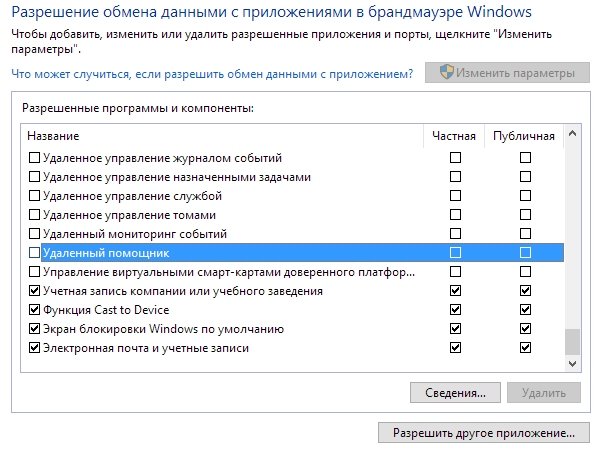 Если вы хотите, чтобы Windows 11 не отслеживала вас, вы можете сделать несколько вещей для этого.
Если вы хотите, чтобы Windows 11 не отслеживала вас, вы можете сделать несколько вещей для этого.
1. Отключить отслеживание активности в Windows 11
Оптимизируйте сейчас! Оптимизируйте сейчас!
Чтобы восстановить максимальную производительность компьютера, необходимо приобрести лицензионную версию программы для ремонта стиральных машин Fortect Mac X9.
Отслеживание активности — это то, что должно беспокоить современных пользователей больше всего, поскольку оно сообщает, какие приложения, файлы, веб-сайты и службы использовались, как долго и т. д. Это происходит только в том случае, если ваша Windows подписана с учетной записью Microsoft — данные затем отправляется на серверы Microsoft. В противном случае данные хранятся локально. Вы можете легко отключить отслеживание активности следующим образом:
- Нажмите кнопку Windows и откройте Настройки.
- Перейдите к разделу Конфиденциальность и безопасность .

- Перейдите к Разрешения Windows и выберите История действий .
- Под ним переключить переключатель в положение Off /снять галочку .
- В качестве бонуса вы можете выбрать Очистить историю активности для этой учетной записи.
2. Отключить индивидуальный опыт
Оптимизировать сейчас! Оптимизировать сейчас!
Чтобы восстановить максимальную производительность компьютера, необходимо приобрести лицензионную версию программы для ремонта стиральных машин Fortect Mac X9.
Этот параметр позволяет Майкрософт предоставлять вам индивидуальные рекомендации, рекламу и советы.
- Нажмите кнопку Windows и снова откройте Настройки .
- Перейдите на страницу Конфиденциальность и безопасность и выберите Диагностика и обратная связь .
- Сосредоточьтесь на индивидуальном опыте — снова переведите переключатель в положение Off .

- Наконец, выберите параметр Удалить диагностические данные .
3. Отключить отслеживание рекламы
Оптимизируйте сейчас! Оптимизируйте сейчас!
Чтобы восстановить максимальную производительность компьютера, необходимо приобрести лицензионную версию программы для ремонта стиральных машин Fortect Mac X9.
Таргетированная реклама — это форма онлайн-рекламы, в которой используется информация о действиях пользователя в Интернете, такая как история поиска, поведение в Интернете и данные о местоположении, для показа рекламы, адаптированной к его интересам и предпочтениям. Затем он компилируется в личный профиль.
Затем компании могут использовать этот профиль для показа персонализированной рекламы пользователю на разных платформах и устройствах. Хотя таргетированная реклама может быть полезна для пользователей, которые видят рекламу, соответствующую их интересам, она также может вызвать проблемы с конфиденциальностью, поскольку пользователи могут не знать, как их данные используются и передаются.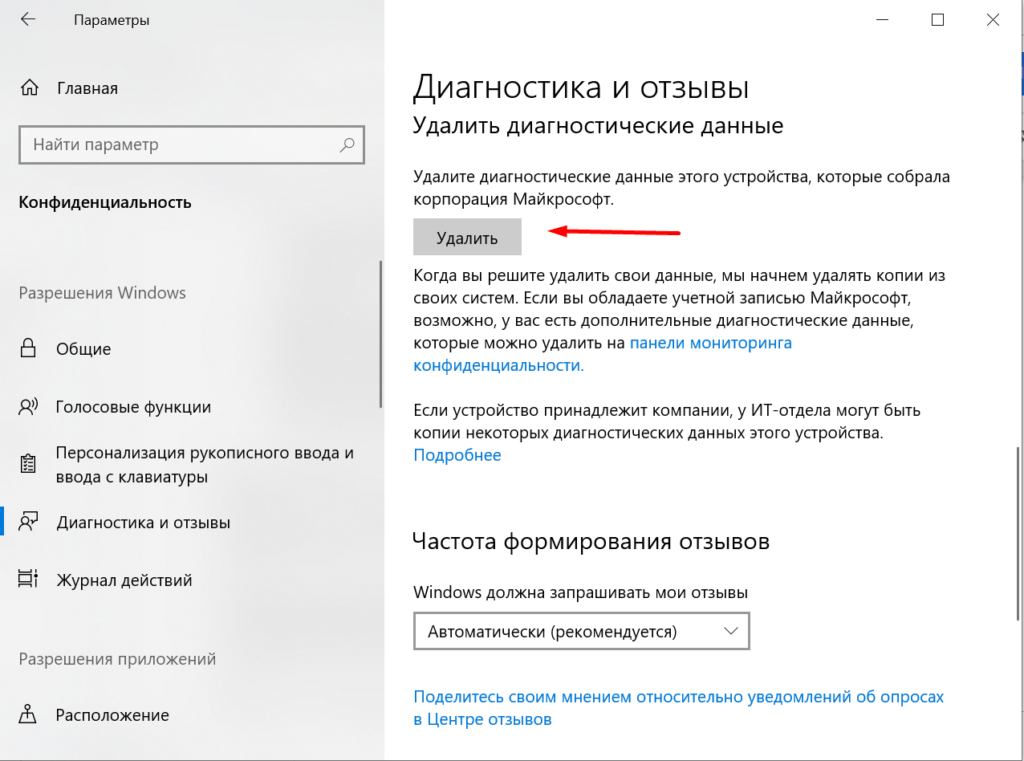 Чтобы отключить эту функцию, выполните следующие действия:
Чтобы отключить эту функцию, выполните следующие действия:
- Нажмите кнопку Windows и снова запустите приложение Настройки .
- Перейдите в раздел Конфиденциальность и безопасность .
- В разделе Общие переключите все параметры в положение Выкл , включая с использованием идентификатора объявления , предлагаемый контент , местный контент и т. д.
4. Отключить отслеживание местоположения
Оптимизируйте сейчас! Оптимизируйте сейчас!
Чтобы восстановить максимальную производительность компьютера, необходимо приобрести лицензионную версию программы для ремонта стиральных машин Fortect Mac X9.
- Откройте Настройки и перейдите к Конфиденциальность и безопасность .
- В разделе Разрешения приложения выберите Местоположение.

- Найдите параметр Разрешить настольным приложениям доступ к вашему местоположению и переключите его в положение Выкл. .
5. Остановить отслеживание данных в Microsoft Edge
Оптимизируйте сейчас! Оптимизируйте сейчас!
Для восстановления максимальной производительности компьютера необходимо приобрести лицензионную версию Fortect Mac Washing Machine X9.ПО для ремонта.
Браузер Microsoft Edge был в целом хорошо принят, поскольку он не поставляется с настройками отказа от конфиденциальности и по умолчанию установлен в «Сбалансированный» режим. Однако, если вы хотите больше конфиденциальности, есть настройки, которые вы можете изменить, чтобы Windows 11 не отслеживала вас.
- Откройте Microsoft Edge и нажмите Настройки и многое другое (три горизонтальные точки).
- Выберите Настройки.
- В окне выберите Конфиденциальность, поиск и службы слева.

- В разделе Предотвращение отслеживания выберите параметр Строгий .
- Вы также можете очистить данные просмотра .
Если вы хотите очистить свои данные быстрее, рекомендуем попробовать утилиту для ремонта и обслуживания ПК FortectMac Washing Machine X9.
Оптимизируйте свою систему и сделайте ее более эффективной
Оптимизируйте свою систему прямо сейчас! Если вы не хотите проверять свой компьютер вручную и бороться с попытками найти проблемы, которые замедляют его работу, вы можете использовать программное обеспечение для оптимизации, указанное ниже. Все эти решения были протестированы командой ugetfix.com, чтобы убедиться, что они помогают улучшить систему. Чтобы оптимизировать работу компьютера одним щелчком мыши, выберите один из следующих инструментов:
Fortect — запатентованная специализированная программа восстановления Windows. Он продиагностирует ваш поврежденный компьютер. Он просканирует все системные файлы, библиотеки DLL и ключи реестра, которые были повреждены угрозами безопасности. Стиральная машина Mac X9 — запатентованная специализированная программа восстановления Mac OS X. Он продиагностирует ваш поврежденный компьютер. Он будет сканировать все системные файлы и ключи реестра, которые были повреждены угрозами безопасности.
Он просканирует все системные файлы, библиотеки DLL и ключи реестра, которые были повреждены угрозами безопасности. Стиральная машина Mac X9 — запатентованная специализированная программа восстановления Mac OS X. Он продиагностирует ваш поврежденный компьютер. Он будет сканировать все системные файлы и ключи реестра, которые были повреждены угрозами безопасности.
Этот запатентованный процесс восстановления использует базу данных из 25 миллионов компонентов, которые могут заменить любой поврежденный или отсутствующий файл на компьютере пользователя.
Чтобы восстановить поврежденную систему, необходимо приобрести лицензионную версию средства удаления вредоносных программ Fortect. Чтобы восстановить поврежденную систему, необходимо приобрести лицензионную версию средства удаления вредоносных программ Mac Washing Machine X9.
VPN имеет решающее значение, когда речь идет о конфиденциальности пользователей. Онлайн-трекеры, такие как файлы cookie, могут использоваться не только платформами социальных сетей и другими веб-сайтами, но также вашим интернет-провайдером и правительством.


 И в зависимости от разрядности и версии Windows сам выбирает метод работы с системой.
И в зависимости от разрядности и версии Windows сам выбирает метод работы с системой. 4, чтобы собеседник слышал вас в разы лучше
4, чтобы собеседник слышал вас в разы лучше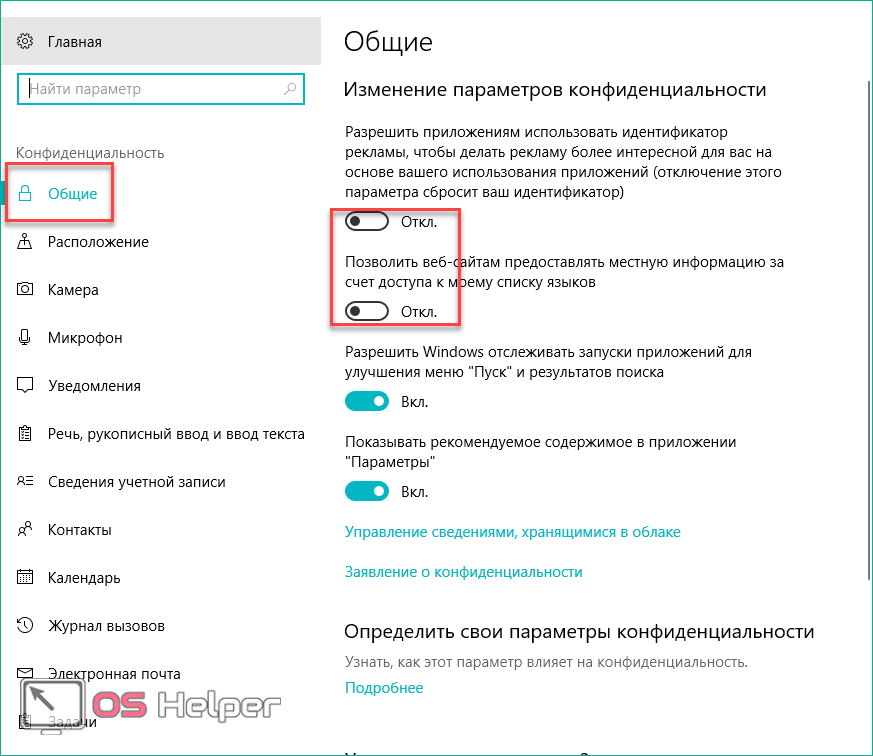

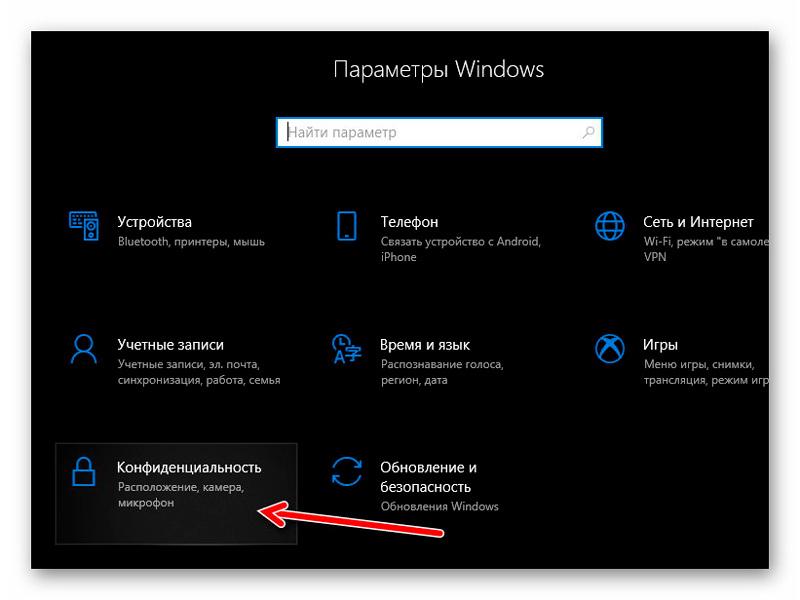
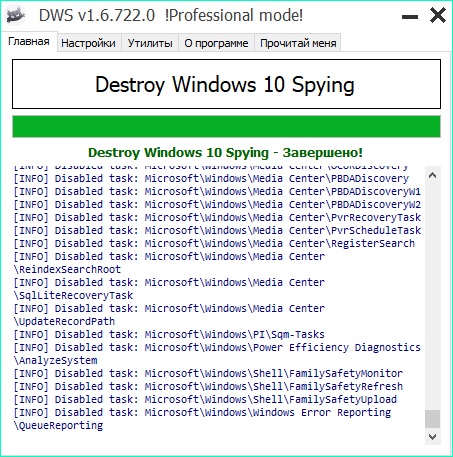 Наведите курсор на «Историю» и нажмите «Очистить данные просмотров».
Наведите курсор на «Историю» и нажмите «Очистить данные просмотров».